Protéger les fichiers ZIP : 2 méthodes rapides pour sécuriser vos fichiers 🔐
L'outil de compression de fichiers intégré à Windows 11 permet de créer ou d'extraire des fichiers ZIP, mais ne propose pas d'option pour les protéger par mot de passe. Si vous recherchez des méthodes sécurisées pour Protéger les fichiers ZIP par mot de passe sous Windows 11Vous découvrirez ici les meilleures options disponibles.
1. Créez un fichier ZIP protégé par mot de passe à l'aide de 7-Zip 🔒
7-Zip est un logiciel gratuit et fiable pour archiver les fichiers protégés par mot de passe. Suivez ces étapes pour l'utiliser :
1. Téléchargez et installez 7-Zip sur votre PC Windows 11.
2. Cliquez avec le bouton droit sur le fichier ou le dossier que vous souhaitez compresser, puis sélectionnez 7-Zip > Ajouter à l'archive.
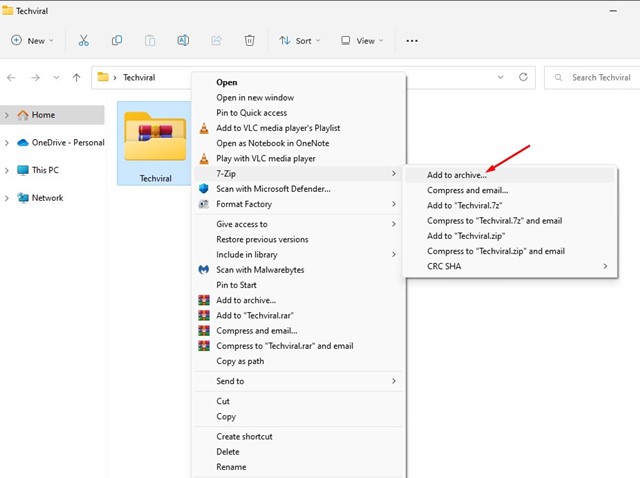
3. Dans la fenêtre de Ajouter au fichier, allez à l'onglet Cryptage.
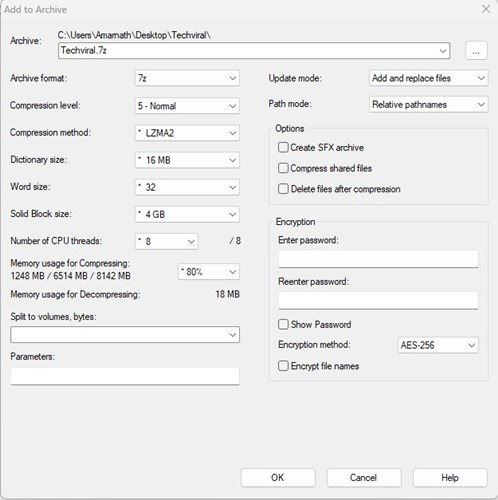
4. Écrivez le mot de passe Si vous le souhaitez, saisissez à nouveau le mot de passe pour confirmer et activer l'option. « Chiffrer les noms de fichiers » et cliquez sur D'ACCORD.
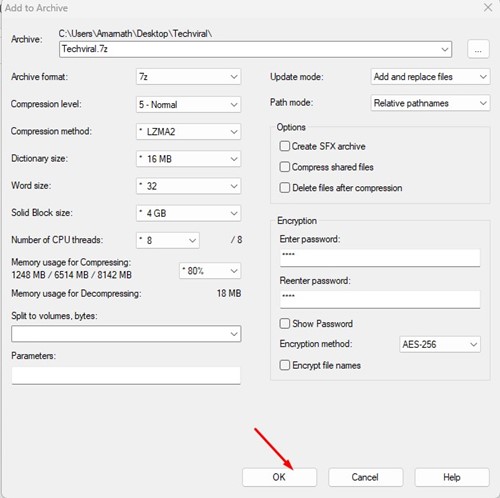
5. Terminé ! Un fichier ZIP protégé par mot de passe a été créé. Le mot de passe vous sera demandé à chaque tentative d'ouverture. 🔐
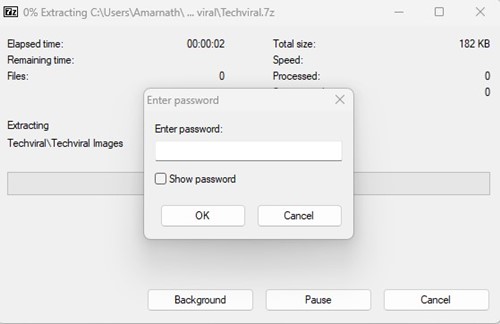
2. Créez un fichier ZIP protégé par mot de passe à l'aide de WinRAR 🗝️
WinRAR est un outil avancé de compression et de protection des fichiers sous Windows. Voici comment l'utiliser pour protéger vos fichiers ZIP :
1. Téléchargez et installez WinRAR sur votre ordinateur Windows 11.
2. Faites un clic droit sur le fichier ou le dossier que vous souhaitez compresser et sélectionnez Ajouter au fichier.
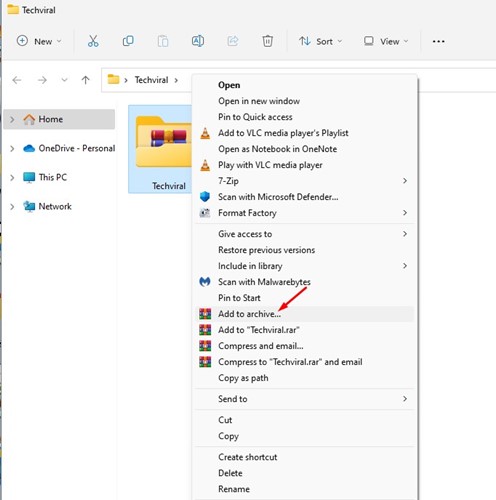
3. Dans la fenêtre des paramètres, sélectionnez ZIP en tant que format de fichier.
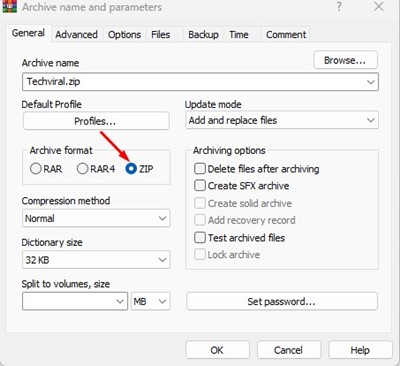
4. Cliquez sur Définir un mot de passe.
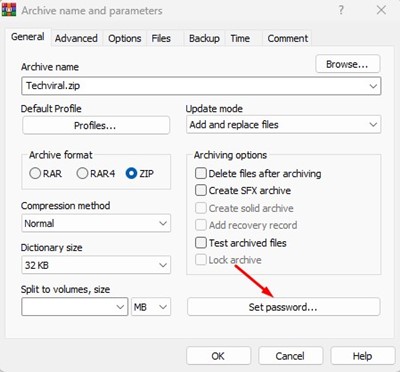
5. Saisissez et confirmez le mot de passe que vous souhaitez utiliser, puis appuyez sur Accepter.
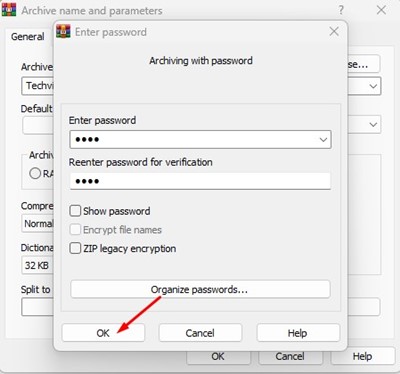
6. Enfin, cliquez sur Accepter Pour terminer le processus, le fichier ZIP créé sera protégé et nécessitera un mot de passe pour être ouvert.
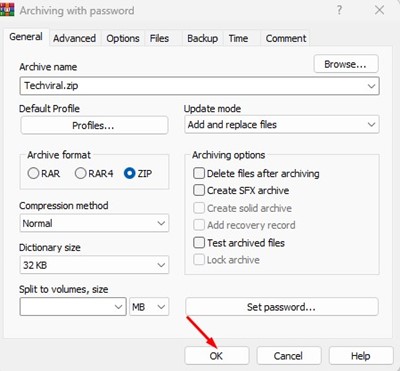
Quand faut-il protéger les fichiers ZIP par mot de passe ? 🤔
Protéger vos fichiers ZIP par un mot de passe est essentiel dans plusieurs situations, notamment pour garantir la confidentialité et la sécurité. Pensez-y si :
- Vous partagerez en ligne, de manière sécurisée, d'importants volumes d'informations.
- Vous souhaitez protéger des informations confidentielles ou sensibles.
- Vous souhaitez empêcher tout accès non autorisé à vos fichiers ou toute utilisation abusive de ceux-ci.
- Vous souhaitez protéger vos documents contre les menaces potentielles.
Comme Windows 11 n'intègre pas nativement la fonctionnalité de protection par mot de passe des fichiers et des dossiers, la création fichiers ZIP Protéger les fichiers ZIP est une solution efficace et pratique. Connaissez-vous d'autres méthodes pour protéger les fichiers ZIP sous Windows 11 ? Partagez-les avec nous dans les commentaires ! 💬





















